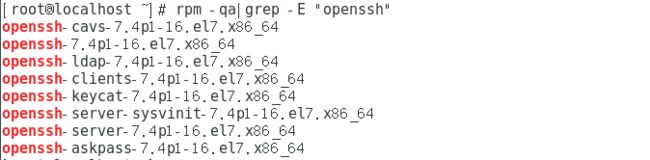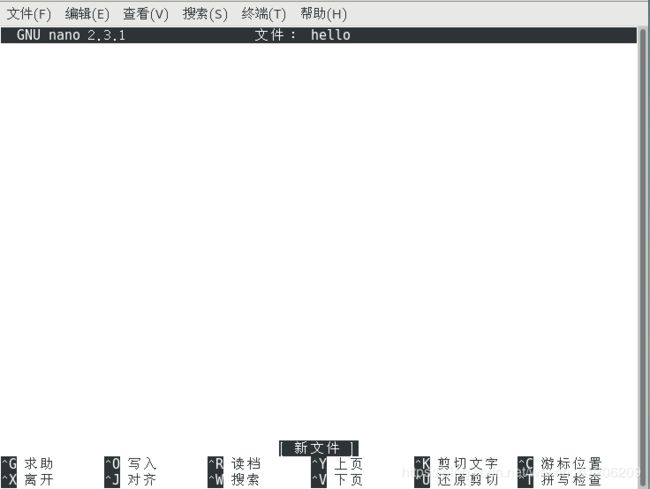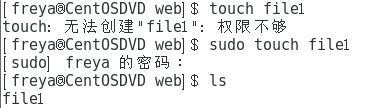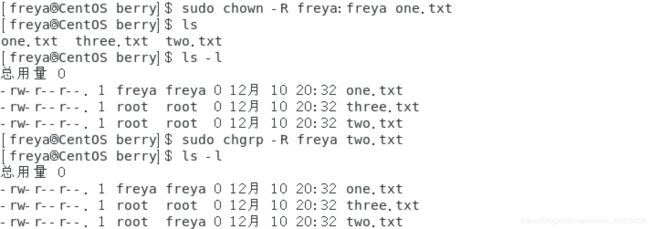Linux实验 (2) 熟悉常用命令
如题…又是上课实验备份
1.安装OpenSSH服务
先查看本机上有没有安装了软件:
rpm -qa|grep -E “openssh”
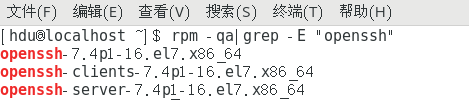
不够全,再安装
yum install openssh*
如果报错如下:
Cannot find a valid baseurl for repo: base/7/x86_6
那就是没连网。
2.主机连接Linux的SSH服务
首先,主机上得安装SSH工具,推荐XShell
下载XShell如果你是学生是有免费策略的:
http://www.netsarang.com/download/main.html
注册后直接下载即
3.基本命令
3.1 man / info
用法:man/info cp
man/info cp rm
区别:info命令比man命令更全面
3.2 sudo /su
用法:su - username
切换到root用户可以直接 su - 或者 su
sodu 命令
区别:su是最简单的身份切换名。
- 单纯使用su切换到root,读取变量的方式是non-login shell,这样的方式下非常多的变量都不会改变。尤其是PATH。
- 用su -这样的方式的话,是login shell方式,它是先以root身份登录然后再运行别的操作。
- su输入的是rootpassword,sudo输入的是用户自己的password。
3.3 exit
Linux exit命令用于退出目前的shell。或者设置退出码
例如:exit n
3.4 echo
echo命令的功能是在显示器上显示一段文字,一般起到一个提示的作用。
该命令的一般格式为: echo [ -n ] 字符串
其中选项n表示输出文字后不换行;字符串能加引号,也能不加引号。用echo命令输出加引号的字符串时,将字符串原样输出;用echo命令输出不加引号的字符串时,将字符串中的各个单词作为字符串输出,各字符串之间用一个空格分割。
3.5 pwd / cd / ls
- ls (list):
命令格式:ls [选项] [目录名]
命令功能:列出目标目录中所有的子目录和文件。
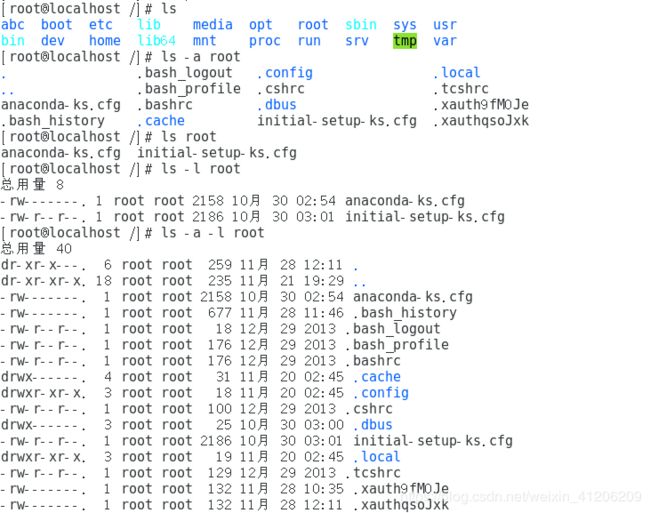
- cd(太常用了不解释了):
命令格式:cd [目录名]
命令功能:切换当前目录至dirName
- pwd:
命令格式:pwd [选项]
命令功能:查看”当前工作目录“的完整路径
注:目录连接链接时,pwd -P 显示出实际路径,而非使用连接(link)路径;pwd显示的是连接路径。
3.6 查询命令cat / more / less / head / tail
- cat是一次性显示整个文件的内容,还可以将多个文件连接起来显示,它常与重定向符号配合使用,适用于文件内容少的情况
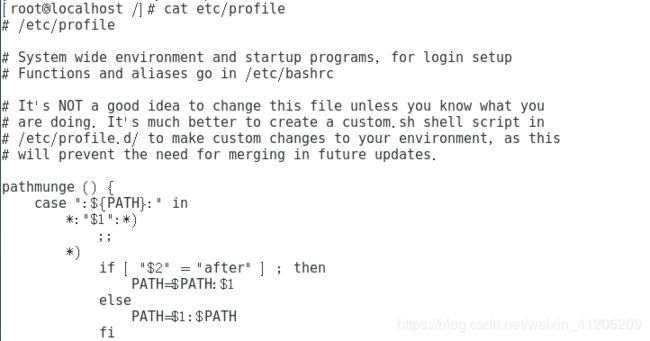
- more和less一般用于显示文件内容超过一屏的内容,并且提供翻页的功能。more用空格显示下一页;less:z 向下翻页,w 向上翻页,q 退出。
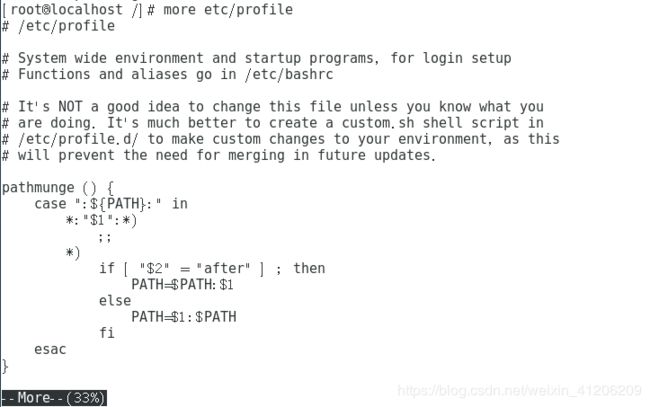
- head / tail 显示文件头部 / 尾部信息

3.7 grep
3.8 文本编辑器nano / vi(vim)
3.9 shutdown / halt / reboot / poweroff
- shutdown 命令安全地将系统关机:先执行关闭进程,写入磁盘等一系列操作后 init 0关机 init 6 重启
//重启
shutdown -r now //=reboot
//关机
shutdown -h now //=halt
- halt----最简单的关机命令
其实halt就是调用shutdown -h - reboot----其实就是调用shutdown -r
- init是所有进程的祖先,它的进程号始终为1。
init定义了8个运行级别(runlevel),init 0为关机,init 1为重启。
四、文件、目录操作命令和权限管理
4.1 mkdir / touch 创建目录 / 文件
4.2 cp / mv 复制 / 移动(重命名)
//将文件file1复制到/home目录下并重命名为file2
[freya@CentOSDVD web]$ sudo cp file1 /home/file2
[sudo] freya 的密码:
[freya@CentOSDVD web]$ ls
file1
[freya@CentOSDVD web]$ cd ..
[freya@CentOSDVD home]$ ls
file2 freya web
//将work1目录复制到/home目录下
[freya@CentOSDVD /]$ sudo cp -r work1 /home
[freya@CentOSDVD /]$ ls
bin dev home lib64 mnt proc run srv tmp var
boot etc lib media opt root sbin sys usr work1
[freya@CentOSDVD /]$ cd home
[freya@CentOSDVD home]$ ls
file2 freya web work1
[freya@CentOSDVD home]$ ls
file2 freya web work1
[freya@CentOSDVD home]$ sudo mv file2 file2.3 //将文件file2重命名为file2.3
[freya@CentOSDVD home]$ mv -b file2.3 /tmp/file3 //将文件file2.3移动到/mnt目录下并重命名file3,若已有file3则备份原来的
[freya@CentOSDVD home]$ sudo mv work1 /mnt //将目录work1移动到/mnt目录下
[freya@CentOSDVD home]$ sudo mv file2.3 /mnt/file3.3 //将文件file2.3移动到/mnt目录下并重命名为file2.3
[freya@CentOSDVD home]$ cd ..
[freya@CentOSDVD /]$ cd mnt
[freya@CentOSDVD mnt]$ ls
file3 file3.3 work1
4.3 rmdir / rm 删除目录 / 文件
删除对象必须是空目录,且必须在上级目录进行删除
[freya@CentOSDVD home]$ sudo rmdir web
[freya@CentOSDVD home]$ ls
freya
[freya@CentOSDVD mnt]$ ls
file3.3 work1
[freya@CentOSDVD mnt]$ sudo rm file3.3 //删除file3.3
[freya@CentOSDVD mnt]$ sudo rm -r work1 //删除目录work
[freya@CentOSDVD home]$ ls
freya web
[freya@CentOSDVD home]$ sudo rm -rf web //强制删除目录work
[freya@CentOSDVD home]$ ls
freya
4.4 查看文件权限
ls -a 列出所有文件,包括以"."开头的隐藏文件。
ls -l 或者 ll 查看文件权限
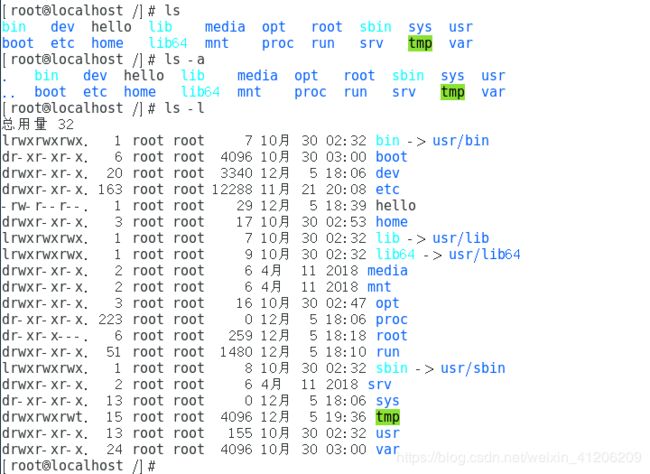
下面进行详细解析:
- 第一行:总用量(Total):表示当前目录下所有文件所占用的空间总和。
- 第1字符:表示文件类型
-(普通文件)
d(目录)
l(链接文件)类似于Windows下的快捷方式。
b(块设备文件)一般置于/dev目录下,设备文件是普通文件和程序访问硬件设备的入口,是很特殊的文件。没有文件大小,只有一个主设备号和一个辅设备号。一次传输数据为一整块的被称为块设备,如硬盘、光盘等。
c(字符设备文件)一般置于/dev目录下,一次传输一个字节的设备被称为字符设备,如键盘、字符终端等。
p(命令管道文件)与shell编程有关的文件
s(sock文件)与shell编程有关的文件
链接文件分为硬链接或符号链接两种。
硬链接:多个指向同一文件。硬链接文件大小完全相同,如有多个硬链接,所链接的文件只是一个文件大小。
同一个文件所有的文件都是等价的,操作系统不区分链接创建的先后顺序,若一个文件存在两个链接,那么除去一个文件还可以通过另外一个文件来访问该文件,也可以除去创建链接时用到的文件,但只要还有一个链接存在,就可通过该连接访问文件。
符号链接(软链接):建立一个独立的文件,这个文件会让数据的读取指向它链接的文件内容。类似windows快捷方式。
- 9个字母:表示该文件或目录的权限位
前三个表示文件拥有者的权限,中间三个表示文件所属组拥有的权限,最后三个表示其他用户拥有的权限。 - 第2字段:表示文件硬链接数
-rw-r--r-- 1 root root 762 07-29 18:19 exit
第2字段的值为1,说明文件exit只有exit这一个文件名。即只有一个指向该链接的硬链接。
如果使用ln,做一个指向该文件的硬链接再查看该文件,该文件的第2字段就会变成2。
[root@localhost ~]# ln exit aexit
[root@localhost ~]# ls -l
总计 160
-rw-r--r-- 2 root root 762 07-29 18:19 aexit
-rw-r--r-- 2 root root 762 07-29 18:19 exit
此时exit 和aexit称为互为硬链接。同指向一个文件,无论是修改哪一个文件,另一个里也做相应的变化,即同一文件的不同文件名。
互为硬链接的文件具有相同的文件节点,而软链接时文件节点号不一样:
[root@localhost ~]# ls -i aexit exit
162302 aexit 162302 exit //硬链接
[root@localhost ~]# ln -s exit bexit //软链接设置采用ln -s
[root@localhost ~]# ls -l
lrwxrwxrwx 1 root root 4 08-03 08:27 bexit -> exit
-rw-r--r-- 1 root root 762 07-29 18:19 exit
[root@localhost ~]# ls -i bexit exit
161765 bexit 162302 exit //软链接
lrwxrwxrwx 1 root root 4 08-03 08:27 bexit -> exit
该字段文件占用一个节点,属于软链接(符号链接),如果是目录,则第2字段表示该目录所含子目录的个数
- 第3字段:文件(目录)拥有者
该字段表示该文件拥有者是谁。只有文件的拥有者才具有改动文件属性的权利。 - 第4字段:文件(目录)拥有者所在的组
- 第5字段:文件所占用的空间(以字节为单位)
- 第6字段:文件(目录)最近访问(修改)时间
4.5 修改文件权限命令:chmod / chown / chgrp
操作对象who可是下述字母中的任一个或者它们的组合:
u 表示“用户(user)”,即文件或目录的所有者。
g 表示“同组(group)用户”,即与文件属主有相同组ID的所有用户。
o 表示“其他(others)用户”。
a 表示“所有(all)用户”。它是系统默认值。
- chown是更改文件的属主与属组
//把berry文件下的所有文件都改成guest这个组的用户
chown -R guest:guest /home/berry
- chgrp只是更改文件的属组
chgrp -R root /home/berry/file/a.txt
4.6 查找命令:find、which、locate、whereis
- find ——find <指定目录> <指定条件> <指定动作>
如果什么参数也不加,find默认搜索当前目录及其子目录,并且不过滤任何结果(也就是返回所有文件),将它们全都显示在屏幕上。

- locate ——其实 = find -name
但是比find快,因为它不搜索具体目录,而是搜索一个数据(/var/lib/locatedb),这个数据库中含有本地所有文件信息。可以在使用locate之前,先使用updatedb命令,手动更新数据库。

- whereis
whereis命令只能用于程序名的搜索,而且只搜索二进制文件(参数-b)、man说明文件(参数-m)和源代码文件(参数-s)。如果省略参数,则返回所有信息。
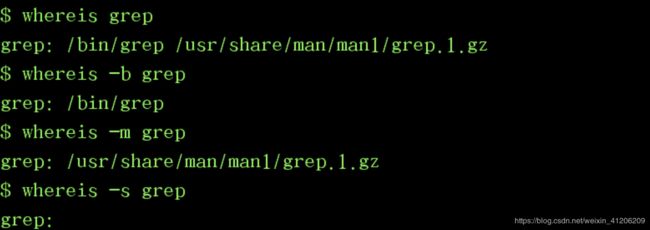
- which
which命令的作用是,在PATH变量指定的路径中,搜索某个系统命令的位置,并且返回第一个搜索结果。也就是说,使用which命令,就可以看到某个系统命令是否存在,以及执行的到底是哪一个位置的命令。
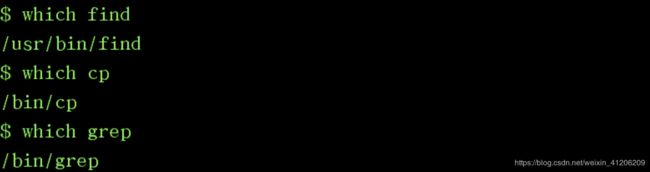
4.7 压缩命令:gzip、bzip2、tar
- gzip可以压缩产生后缀为 .gz 的压缩文件,也可以用于解压gzip、compress等程序压缩产生的文件。
基础格式: gzip [Options] file1 file2 file3
指令选项:(默认功能为压缩)
-c //将输出写至标准输出,并保持原文件不变
-d //进行解压操作
-v //输出压缩/解压的文件名和压缩比等信息
-digit //digit部分为数字(1-9),代表压缩速度,digit越小,则压缩速度越快,但压缩效果越差,digit越大,则压缩速度越慢,压缩效果越好。默认为6.
gzip exp1.txt exp2.txt //分别将exp1.txt和exp2.txt压缩,且不保留原文件。注意对于多个文件参数是将多个文件分别进行压缩,而不是压缩在一起。参考下文 tar 指令。
gzip -dv exp1.gz //将exp1.gz解压,并显示压缩比等信息。
gzip -cd exp1.gz > exp.1 //将exp1.gz解压的结果放置在文件exp.1中,并且原压缩文件exp1.gz不会消失
- bzip2是采用更好压缩算法的压缩程序,一般可以提供较之gzip更好的压缩效果。其具有与gzip相似的指令选项,压缩产生 .bz2 后缀的压缩文件。
基础格式: bzip2 [Options] file1 file2 file3
指令选项:(默认功能为压缩)
-c //将输出写至标准输出
-d //进行解压操作
-v //输出压缩/解压的文件名和压缩比等信息
-k //在压缩/解压过程中保留原文件
-digit //digit部分为数字(1-9),代表压缩速度,digit越小,则压缩速度越快,但压缩效果越差,digit越大,则压缩速度越慢,压缩效果越好。默认为6.
bzip2 exp1.txt exp2.txt //分别将exp1.txt和exp2.txt压缩,且不保留原文件。
bzip2 -dv exp1.bz2 //将exp1.bz2解压,并显示压缩比等信息。
bzip2 -kd exp1.bz2 //将exp1.bz2解压,并且原压缩文件exp1.bz2不会消失
- tar 为了实现打包压缩的效果,可以使用命令 tar 进行文件的打包操作(archive),再进行压缩。
基本格式:tar [Options] file_archive //注意tar的第一参数必须为命令选项,即不能直接接待处理文件
常用命令参数:
//指定tar进行的操作,以下三个选项不能出现在同一条命令中
-c //创建一个新的打包文件(archive)
-x //对打包文件(archive)进行解压操作
-t //查看打包文件(archive)的内容,主要是构成打包文件(archive)的文件名
//指定支持的压缩/解压方式,操作取决于前面的参数,若为创建(-c),则进行压缩,若为解压(-x),则进行解压,不加下列参数时,则为单纯的打包操作
-z //使用gzip进行压缩/解压,一般使用.tar.gz后缀
-j //使用bzip2进行压缩/解压,一般使用.tar.bz2后缀
//指定tar指令使用的文件,若没有压缩操作,则以.tar作为后缀
-f filename //-f后面接操作使用的文件,用空格隔开,且中间不能有其他参数,推荐放在参数集最后或单独作为参数
//文件作用取决于前面的参数,若为创建(-c),则-f后为创建的文件的名字(路径),若为(-x/t),则-f后为待解压/查看的打包压缩文件名
//其他辅助选项
-v //详细显示正在处理的文件名
-C Dir //将解压文件放置在 -C 指定的目录下
-p(小写) //保留文件的权限和属性,在备份文件时较有用
-P(大写) //保留原文件的绝对路径,即不会拿掉文件路径开始的根目录,则在还原时会覆盖对应路径上的内容
--exclude=file //排除不进行打包的文件
//压缩:
tar -cvjpf etc.tar.bz2 /etc //-c为创建一个打包文件,相应的-f后面接创建的文件的名称,使用了.tar.bz2后缀,-j标志使用bzip2压缩,最后面为具体的操作对象/etc目录
//查看:
tar -tvjf etc.tar.bz2 //-t为查看操作,则-f对应所查看的文件的名称,文件后缀显示使用bzip2进行压缩,所以加入-j选项,-v会显示详细的权限信息
//解压
tar -xvjf etc.tar.bz2 //-x为解压操作,则-f指定的是解压使用的文件,文件后缀显示使用bzip2进行压缩,所以加入-j选项,即使用bzip2解压
//若只解压指定打包文件中的一个文件,在上述指令的最后加上待解压文件名作为参数即可